Cara Tercepat dan Termudah Mempersingkat Video dengan Alat Terbaik
Memangkas atau memperpendek video penting karena hanya menyoroti klip yang diperlukan dari video Anda. Memotong video berarti mencopot bagian awal dari akhir klip video. Elemen dasar pengeditan ini diperlukan agar Anda tidak kehilangan perhatian audiens Anda. Jadi, jika Anda ingin memotong atau mempersingkat video panjang Anda, Anda akan belajar di artikel ini cara mempersingkat video.
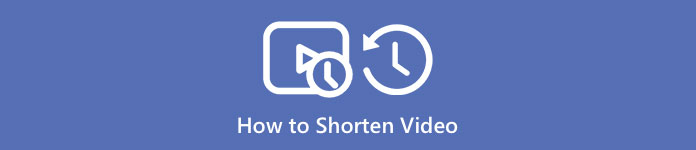
Bagian 1. 2 Metode untuk Mempersingkat Video di Pemangkas Menggunakan Aplikasi Terbaik
FVC Video Converter Ultimate adalah alat desktop terbaik untuk memotong video Anda. Alat ini memiliki antarmuka perangkat lunak yang intuitif dan gratis untuk digunakan. Konverter offline ini memungkinkan Anda untuk menambahkan segmen ke file video Anda. Selain itu, ia memiliki fitur di mana Anda dapat dengan cepat membagi video Anda menjadi bagian-bagian berbeda yang Anda sukai. Dan jika Anda mencari alat yang dapat menggabungkan beberapa format file menjadi satu, aplikasi ini dapat melakukannya untuk Anda.
Selain itu, alat ini menawarkan banyak fitur canggih, seperti pembuat GIF, penggabungan video, penghapus tanda air video, dll. Dan yang lebih baik lagi adalah ia mendukung berbagai format file, termasuk MP4, WMV, FLV, AVI, MPG, WebM, MKV, dan 1000+ format lainnya. Jadi, jika Anda ingin menggunakan aplikasi ini untuk mempersingkat video Anda, kami memiliki dua metode untuk Anda ikuti.
Metode 1. Gunakan Pemangkas Video FVC
Langkah 1. Pertama, unduh FVC Video Converter Ultimate dengan mengklik Unduh tombol dibawah. Ikuti proses instalasi, lalu jalankan aplikasinya.
Download GratisUntuk Windows 7 atau lebih baruDownload Aman
Download GratisUntuk MacOS 10.7 atau lebih baruDownload Aman
Langkah 2. Selanjutnya, pilih Toolbox panel yang terletak di atas antarmuka perangkat lunak. Kemudian, pada panel kotak alat, klik tombol Pemangkas Video.
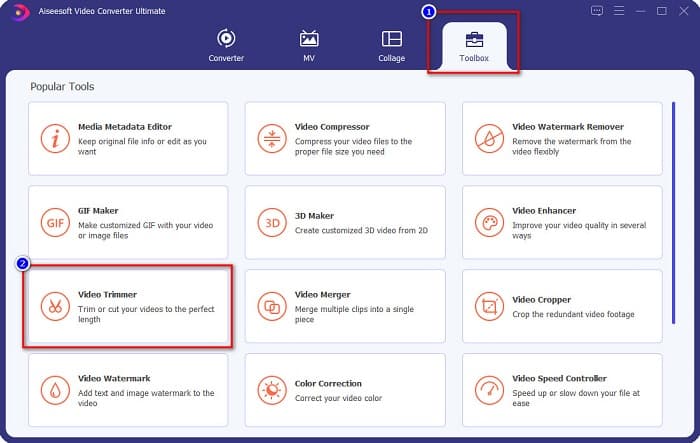
LANGKAH 3. Dan kemudian, pada antarmuka berikutnya, klik tombol + tombol tanda atau seret dan lepas video Anda ke dalam tanda +.
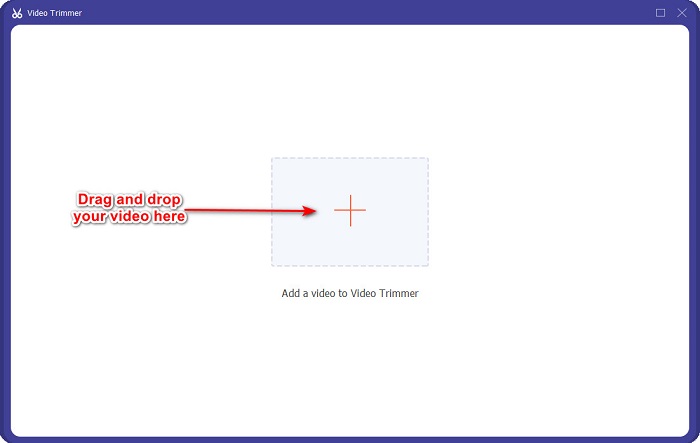
LANGKAH 4. Kemudian, pindahkan mainkan tombol kepala dengan panjang yang Anda inginkan. Itu mata panah menunjukkan lokasi pratinjau video Anda. Dan kepala putar menunjukkan panjang video Anda. Anda dapat melihat perubahan sementara pada video Anda di pratinjau.
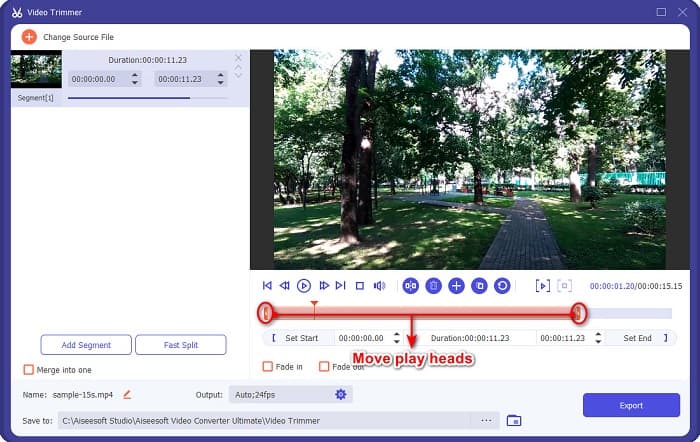
Pilihan. Jika Anda menginginkan cara yang lebih sederhana untuk membagi video Anda menjadi beberapa segmen:
1. Klik Pemisahan Cepat tombol.
2. Pilih jumlah split yang Anda inginkan di video Anda, lalu tekan Membelah.
3. Jika Anda tidak ingin membagi video Anda, lanjutkan ke langkah berikutnya.
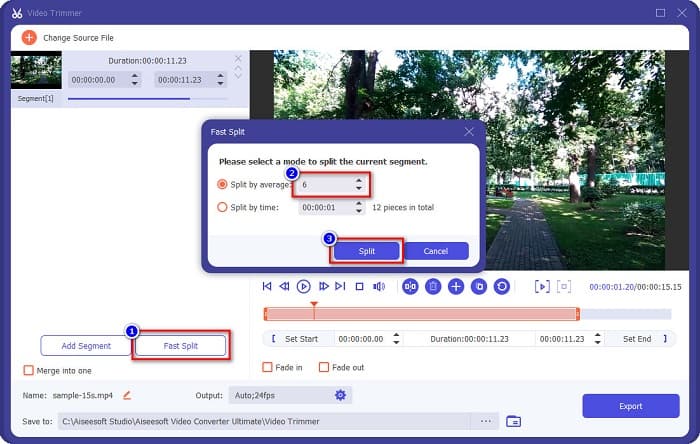
LANGKAH 5. Terakhir, klik Ekspor untuk menerapkan perubahan pada video Anda. Kemudian output Anda akan secara otomatis disimpan di file komputer Anda.
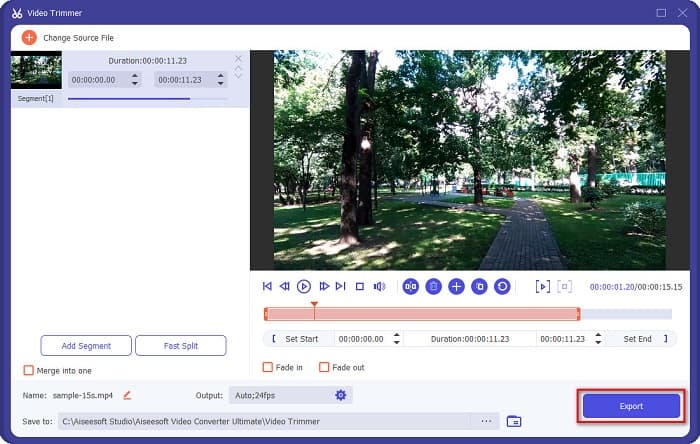
Metode 2. Gunakan Pengubah Kecepatan Video FVC
FVC Video Converter Ultimate juga memiliki fitur di mana Anda dapat mengubah kecepatan video Anda dengan kecepatan 0,125x, 0,25x, 0,5x, 0,75x, 1,25x, 1,5x, 2x, 4x, dan 8x. Dan jika Anda ingin mempersingkat durasi video Anda, sesuaikan video Anda dengan kecepatan tinggi. Untuk langkah-langkah lebih detail, ikuti panduan di bawah ini.
Langkah 1. Buka FVC Video Converter Ultimate. Dan pada antarmuka utama perangkat lunak, klik opsi Toolbox.
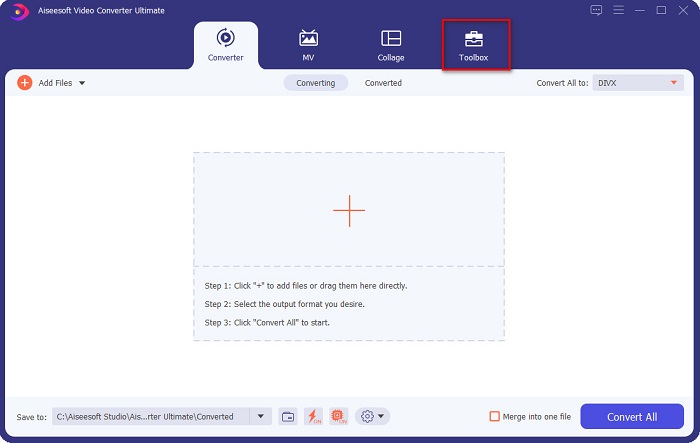
Langkah 2. Dan kemudian, klik Pengontrol Kecepatan Video, dan lanjutkan ke langkah berikutnya.
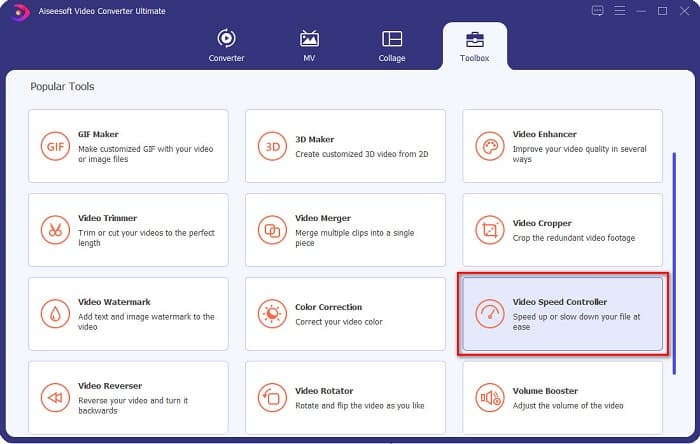
LANGKAH 3. Selanjutnya, klik + tombol tanda untuk mengunggah video yang ingin Anda potong. Folder komputer Anda akan muncul di mana Anda akan memilih video dan mengunggahnya ke antarmuka perangkat lunak.
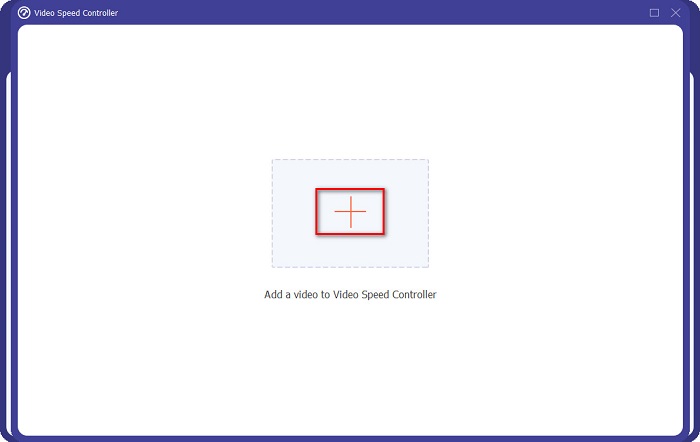
LANGKAH 4. Untuk mempersingkat video Anda, pilih kecepatan dari kecepatan 1,25x hingga 8x.
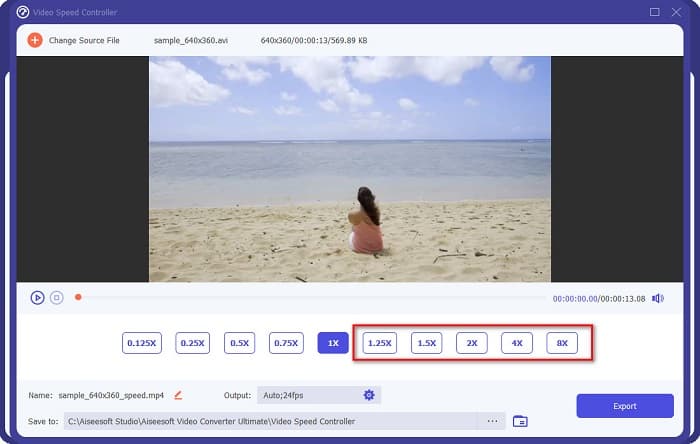
LANGKAH 5. Untuk langkah terakhir, klik tombol Ekspor untuk menyimpan perubahan dari video Anda. Kemudian output Anda akan secara otomatis disimpan di file komputer Anda.
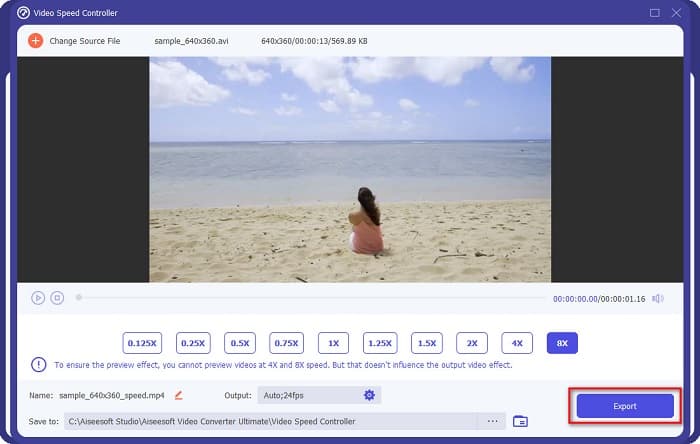
Untuk durasi video yang lebih pendek, pilih kecepatan 8x.
Pro
- Ini mendukung berbagai format file, termasuk MOV, MKV, AVI, MP4, WMV, WMA, MPEG, dan 1000+ format.
- Ini memiliki antarmuka perangkat lunak yang mudah digunakan.
- Ini memungkinkan Anda untuk membagi video Anda dengan cepat hanya dengan beberapa klik.
- Dapat diunduh di semua platform lintas media, seperti Windows, Mac, dan Linux.
Kontra
- Beli aplikasinya terlebih dahulu sebelum mengakses fitur lainnya.
Bagian 2. 2 Pemangkas Video Online untuk Dicoba
Jika Anda ingin memotong video Anda tanpa mengunduh apa pun, ada pemangkas video online yang dapat Anda gunakan. Kami mencantumkan pemangkas video online terbaik yang digunakan banyak orang di bagian ini.
Potong Video
Potong Video adalah alat pemangkasan video online yang mudah digunakan karena antarmuka pengguna yang intuitif. Ini adalah alat yang berguna karena tidak memerlukan instalasi seperti alat online lainnya. Selain itu, ia memiliki fitur di mana Anda dapat memutar video Anda hingga 90, 180, atau 270 derajat. Selanjutnya, Anda tidak perlu meragukan keamanan data Anda karena alat ini dilindungi privasi. Namun, karena ini adalah aplikasi berbasis web, aplikasi ini berisi iklan yang dapat mengalihkan perhatian Anda.
Langkah 1. Di browser Anda, cari pemangkas video online. Kemudian, klik Potong Video lokasi. Pada antarmuka utama perangkat lunak, klik tombol Membuka file tombol.
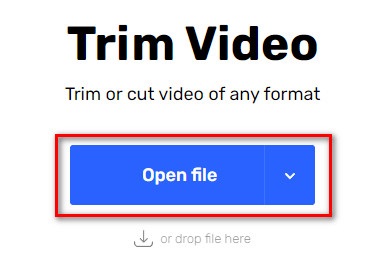
Langkah 2. Kemudian, sesuaikan bermain kepala tombol dengan panjang yang Anda inginkan.
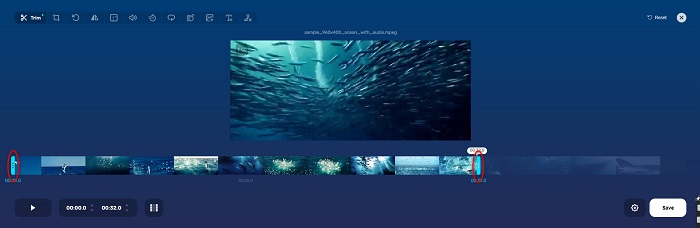
LANGKAH 3. Klik Menyimpan tombol untuk mengubah panjang video Anda.
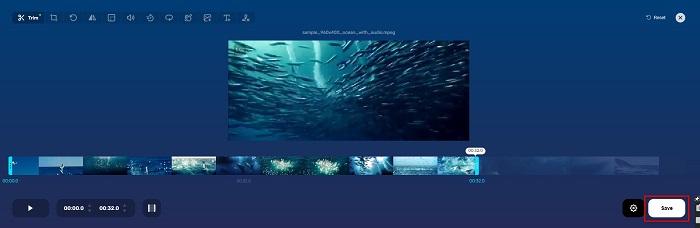
Pro
- Ini memiliki GUI yang mudah digunakan.
- Ini memiliki fitur untuk memotong dan memutar video Anda.
- Ini aman untuk digunakan.
Kontra
- Ini berisi iklan sial.
- Ini memiliki proses pemuatan dan pengunggahan yang lambat.
Clideo
Alat pemangkas video online lainnya adalah Clideo. Alat online ini memiliki antarmuka pengguna yang sederhana, menjadikannya alat yang mudah digunakan. Ini juga mendukung sebagian besar format file standar, seperti AVI, MP4, VOB, MPG, MOV, dll. Selain itu, alat ini menerapkan keamanan tinggi, yang berarti data Anda aman dan tidak akan dapat dilihat oleh orang lain. Selain itu, Clideo tidak mengandung iklan yang dapat mengalihkan perhatian Anda.
Langkah 1. Di browser yang Anda gunakan, cari Clideo pemangkas video. Dan pada antarmuka pertama perangkat lunak, klik Pilih File tombol. Folder komputer Anda akan muncul di mana Anda akan memilih video yang ingin Anda persingkat.
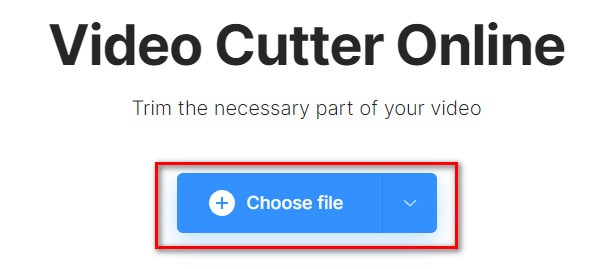
Langkah 2. Memindahkan bermain kepala tombol dengan panjang yang Anda inginkan untuk video Anda.
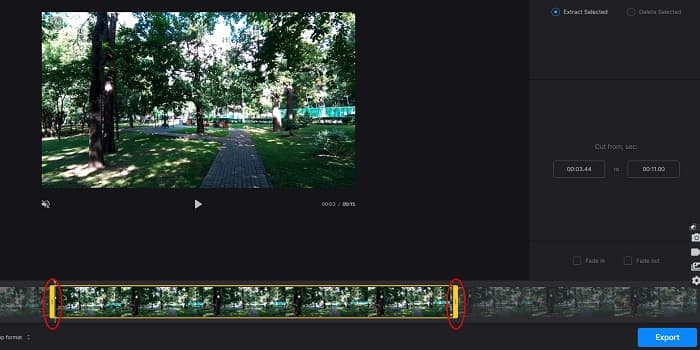
LANGKAH 3. Untuk langkah terakhir, klik tombol Ekspor tombol untuk mengubah panjang video video Anda.
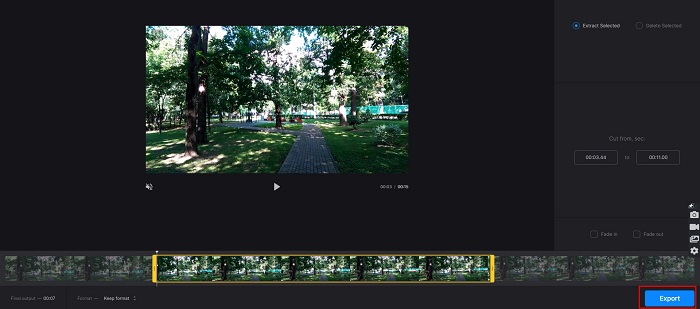
Pro
- Ini memiliki antarmuka yang mudah digunakan.
- Ini aman untuk digunakan.
- Itu tidak mengandung iklan apa pun.
Kontra
- Anda mungkin mengalami proses yang lambat ketika koneksi internet Anda lambat.
Bagian 3. FAQ tentang Cara Mempersingkat Video
Bagaimana cara mempersingkat video di iPhone?
Pertama, buka aplikasi Foto dan pilih video yang ingin Anda potong. Lalu ketuk Sunting. Setelah itu, pindahkan penggeser ke panjang video yang Anda inginkan dan ketuk Selesai untuk menyimpan perubahan dari video Anda.
Apakah pemangkasan video Anda memengaruhi kualitas?
Tidak. Sebagian besar alat pemangkasan tidak memengaruhi kualitas video Anda. Tetapi jika Anda ingin alat yang tidak mempengaruhi kualitas saat Anda mempersingkat video Anda, gunakan FVC Video Converter Ultimate.
Apakah memperpendek video Anda memengaruhi ukuran file?
Ya. Semakin pendek video Anda, semakin kecil ukuran file yang dimilikinya. Sebaliknya, jika video Anda panjang, itu berisi ukuran file yang sangat besar.
Kesimpulan
Itu saja tentang cara mempersingkat video menggunakan pemangkas dan pengubah kecepatan video. Semua alat yang terdaftar menunjukkan hasil yang bagus dan meyakinkan Anda kinerja terbaik. Tetapi jika Anda mencari alat terbaik dengan banyak fitur untuk digunakan dan sangat populer dalam hal mempersingkat video Anda, FVC Video Converter Ultimate adalah alat terbaik untuk Anda.



 Video Converter Ultimate
Video Converter Ultimate Perekam Layar
Perekam Layar



